Grafana est un outil de surveillance et de visualisation de données gratuit et open source au niveau de l'entreprise prenant en charge Graphite, InfluxDB, Prometheus, Elasticsearch et bien d'autres bases de données. Vous pouvez créer votre propre tableau de bord pour vos propres applications ou la surveillance des performances de l'infrastructure.
Dans ce tutoriel, nous expliquerons comment installer Grafana sur Ubuntu 18.04 LTS (Bionic Beaver).
Prérequis
- Un serveur exécutant Ubuntu 18.04 LTS.
- N utilisateur non root avec des privilèges sudo.
Installer Grafana
Par défaut, Grafana n'est pas disponible dans le référentiel par défaut d'Ubuntu 18.04. Vous devrez donc ajouter le référentiel Grafana à votre système. Vous pouvez l'ajouter à l'aide de la commande suivante :
sudo nano /etc/apt/sources.list
Ajoutez la ligne suivante à la fin du fichier :
deb https://packagecloud.io/grafana/stable/debian/ stretch main
Enregistrez et fermez le fichier, puis ajoutez la clé GPG avec la commande suivante :
sudo curl https://packagecloud.io/gpg.key | sudo apt-key add -
Ensuite, mettez à jour le référentiel Grafana et installez Grafana à l'aide de la commande suivante :
sudo apt-get update -y
sudo apt-get install grafana -y
Une fois l'installation terminée avec succès, vous devriez voir la sortie suivante :
Preparing to unpack .../grafana_5.1.3_amd64.deb ... Unpacking grafana (5.1.3) ... Processing triggers for ureadahead (0.100.0-20) ... Processing triggers for systemd (237-3ubuntu10) ... Setting up grafana (5.1.3) ... Adding system user `grafana' (UID 112) ... Adding new user `grafana' (UID 112) with group `grafana' ... Not creating home directory `/usr/share/grafana'. ### NOT starting on installation, please execute the following statements to configure grafana to start automatically using systemd sudo /bin/systemctl daemon-reload sudo /bin/systemctl enable grafana-server ### You can start grafana-server by executing sudo /bin/systemctl start grafana-server Processing triggers for ureadahead (0.100.0-20) ... Processing triggers for systemd (237-3ubuntu10) ...
Ensuite, démarrez le serveur Grafana et activez-le pour qu'il démarre au démarrage avec la commande suivante :
sudo systemctl daemon-reload
sudo systemctl enable grafana-server
sudo systemctl start grafana-server
Ensuite, vérifiez l'état du serveur Grafana à l'aide de la commande suivante :
sudo systemctl status grafana-server
Sortie :
? grafana-server.service - Grafana instance
Loaded: loaded (/usr/lib/systemd/system/grafana-server.service; disabled; vendor preset: enabled)
Active: active (running) since Wed 2018-06-13 15:43:13 UTC; 11s ago
Docs: http://docs.grafana.org
Main PID: 19946 (grafana-server)
Tasks: 8 (limit: 1114)
CGroup: /system.slice/grafana-server.service
??19946 /usr/sbin/grafana-server --config=/etc/grafana/grafana.ini --pidfile=/var/run/grafana/grafana-server.pid cfg:default.paths.l
Jun 13 15:43:19 ubuntu1804 grafana-server[19946]: t=2018-06-13T15:43:19+0000 lvl=info msg="Executing migration" logger=migrator id="create user
Jun 13 15:43:19 ubuntu1804 grafana-server[19946]: t=2018-06-13T15:43:19+0000 lvl=info msg="Executing migration" logger=migrator id="create inde
Jun 13 15:43:19 ubuntu1804 grafana-server[19946]: t=2018-06-13T15:43:19+0000 lvl=info msg="Executing migration" logger=migrator id="alter user_
Jun 13 15:43:19 ubuntu1804 grafana-server[19946]: t=2018-06-13T15:43:19+0000 lvl=info msg="Created default admin user: admin"
Jun 13 15:43:19 ubuntu1804 grafana-server[19946]: t=2018-06-13T15:43:19+0000 lvl=info msg="Starting plugin search" logger=plugins
Jun 13 15:43:19 ubuntu1804 grafana-server[19946]: t=2018-06-13T15:43:19+0000 lvl=info msg="Plugin dir created" logger=plugins dir=/var/lib/graf
Jun 13 15:43:19 ubuntu1804 grafana-server[19946]: t=2018-06-13T15:43:19+0000 lvl=info msg="Initializing Alerting" logger=alerting.engine
Jun 13 15:43:19 ubuntu1804 grafana-server[19946]: t=2018-06-13T15:43:19+0000 lvl=info msg="Initializing CleanUpService" logger=cleanup
Jun 13 15:43:20 ubuntu1804 grafana-server[19946]: t=2018-06-13T15:43:20+0000 lvl=info msg="Initializing Stream Manager"
Jun 13 15:43:20 ubuntu1804 grafana-server[19946]: t=2018-06-13T15:43:20+0000 lvl=info msg="Initializing HTTP Server" logger=http.server address
lines 1-19/19 (END)
Accéder à Grafana
Grafana est maintenant installé et configuré, il est temps d'accéder au tableau de bord Grafana.
Ouvrez votre navigateur Web et saisissez l'URL http://your-server-ip:3000 , vous serez redirigé vers la page suivante :

Maintenant, indiquez votre nom d'utilisateur en tant qu'administrateur et votre mot de passe en tant qu'administrateur, puis cliquez sur le bouton Connexion, vous devriez voir le tableau de bord Grafana sur la page suivante :
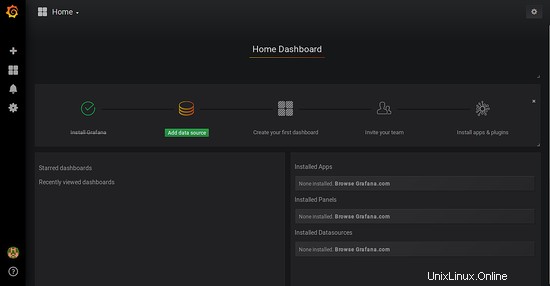
Liens
- Grafana